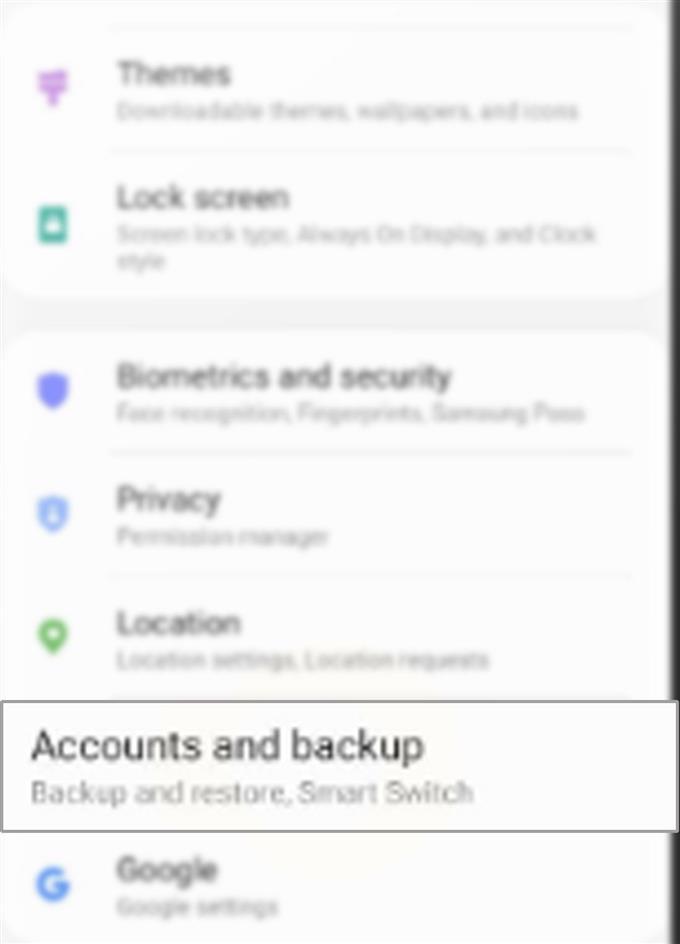Yksi tapa varmuuskopioida tärkeät tiedot älypuhelimesta on luoda kopio näistä tiedostoista ja / tai siirtää tiedostoja toiseen laitteeseen. Samsung-laitteissa tiedostojen siirto voidaan suorittaa eri tavoin. Tässä on vaihe vaiheelta ohjeet tiedostojen siirtämiseksi vanhasta Samsung-älypuhelimesta Galaxy S20 -laitteeseen langallisen ja langattoman yhteyden kautta.
Perinteinen tiedostonsiirtomenetelmä suoritetaan USB- tai langallisen yhteyden avulla. Kun uusia laitteita otettiin käyttöön, otettiin käyttöön myös moderni tiedostonsiirtotekniikka. Ja siten pilvitallennus käynnistetään.
Pilvitallennus määritellään palvelumalliksi, jossa tietoja siirretään ja tallennetaan etävarastointijärjestelmiin. Näiden järjestelmien avulla voit hallita, varmuuskopioida ja asettaa tiedostoja tietyille käyttäjille verkon (Internet) kautta. Vaikka pilvitallennus näyttää olevan helpompaa, on joitain näkökohtia, jotka eivät täytä kaikkien käyttäjien vaatimuksia. Siten perinteisestä tiedostonsiirtomenetelmästä tulee vaihtoehto.
Samsung-laitteissa perinteinen (langallinen) ja moderni (langaton) tiedonsiirto voidaan tehdä käyttämällä omaa Samsung-sovellusta. Ja tämän sovelluksen nimi on Smart Switch.
Lue lisää oppiaksesi käyttämään tätä sovellusta uudessa Samsung Galaxy S20-älypuhelimessa.
Helppo vaihe siirtää tiedostoja vanhasta Samsung-älypuhelimesta Galaxy S20 -laitteeseen
Tarvittava aika: 10 minuuttia
Seuraavat vaiheet kuvaavat koko tiedostojen siirtoprosessia vanhan Samsung-älypuhelimen ja uuden Galaxy S20: n välillä Smart Switch -sovelluksen avulla. Molemmissa laitteissa on oltava Smart Switch -sovellus asennettuna.
- Aloita avaamalla Asetukset-sovellus Galaxy S20: lla.
Asetukset-sovelluskuvake löytyy muiden sovelluskuvakkeiden joukosta Sovellukset-näytössä.

- Vieritä Asetukset-näytössä alas ja napauta Tilit ja varmuuskopio.
Näin pääset asetusvalikkoon, jossa voit käyttää Smart Switchiä sisällön varmuuskopiointiin ja palauttamiseen.

- Napauta Smart Switch jatkaaksesi.
Ohjattu tiedostonsiirto avautuu. Tämän ohjatun toiminnon yhteydessä sinua pyydetään vaiheittainen ohje, jolla siirretään sisältöä, mukaan lukien kuvia, yhteystietoja ja viestejä vanhasta laitteestasi, Galaxy S20 -laitteeseen..

- Napauta vaihtoehtoa vastaanottaa tietoja.
Tämän vaihtoehdon valitseminen asettaa Galaxy S20 -sovelluksen vanhasta Samsung-älypuhelimesta siirretyn tiedoston vastaanottajaksi tai kohteeksi.

- Valitse seuraavassa näytössä kaapeli ja langaton välillä määrittääksesi yhteystavan, jota haluat käyttää siirron aikana.
Valita Kaapeli jos haluat siirtyä langalliseen tai USB-siirtoon. Muussa tapauksessa valitse Langaton.

Työkalut
- Android 10, yksi käyttöliittymä 2.0 ja uudemmat
tarvikkeet
- Galaxy S20, Galaxy S20 Plus, Galaxy S20 Ultra
Kun olet määrittänyt yhteystavan, valitse vanha laitetyyppisi ja seuraa sitten muita näytön komentoja aloittaaksesi tiedonsiirron.
Kun siirrät sisältöä USB-yhteyden kautta, vanha laite on kytkettävä ensin USB-kaapeliin. Mutta jos sinulla on Lightning-USB-C tai USB-C-USB-C-kaapeli, USB-OTG-sovitinta ei tarvita, koska se kytketään heti uuteen Galaxy S20 -laitteeseen.
Kun laitteesi on kytketty, avaa Smart Switch molemmissa puhelimissa. Napauta vaihtoehtoa Lähetä tietoja vanhalla puhelimellasi napauttamalla Vastaanota tietoja Galaxy S20: lla. Napauta sitten Kaapeli molemmilla puhelimilla kehottaa Smart-kytkintä aloittamaan vanhan laitteen skannauksen siirrettävän sisällön suhteen. Suorita siirto loppuun noudattamalla vain muita näytön komentoja.
Jos sinulla on vain muutama tiedosto siirrettäväksi, langallinen siirto olisi parempi vaihtoehto. Mutta jos sinulla on suurin osa siirtävistä tiedostoista, suositellaan siirtämistä langattomasti tai pilvipalveluun.
Jos et jostain syystä voinut siirtää sisältöä Smart Switch -sovelluksen kautta USB-kaapelilla, tarkista ja varmista, että kaapelin molemmat päät ovat tiukasti kiinni ja että kaapeli on toimiva.
Varmista yhteensopivuus suositusten mukaan Galaxy-puhelimen mukana toimitetulla USB-OTG-sovittimella.
Jos ilmenee ongelmia tai virheitä yritettäessä siirtää sisältöä langattomasti Smart Switch -sovelluksen kautta, tarkista ja varmista, että Internet-yhteytesi toimii vakaa ja että molemmat laitteet ovat yhteydessä Internetiin. Paremman ja nopeamman yhteyden muodostamiseksi yhdistä Internetiin Wi-Fi-verkon kautta.
Voit myös käyttää Smart Switch -sovellusta sisällön siirtämiseen Galaxy S20 -laitteeseen ulkoisen tallennusvälineen tai SD-kortin avulla.
Ja se kattaa kaiken tämän opetusohjelman. Pysy kirjautuneena kattavampien ohjeiden, vinkkien ja vinkkien suhteen, jotka auttavat sinua hyödyntämään uutta Samsung Galaxy S20-älypuhelinta.
Voit myös tarkistaa meidän YouTube-kanava nähdäksesi lisää älypuhelinten video-oppaita ja vianetsintäoppaita.
LUKAA myös: Kuinka tarkastella tai muokata Galaxy S20 -viestikeskuksen numeroa